
最近、Win10 オペレーティング システムを使用している多くの友人が自動システム アップデートをオフにする方法について質問していることを編集者が発見し、編集者はすぐにこの点に関する操作方法を整理することにしたので、今日はこの機能を利用しました。私の自由時間 Win10 で自動更新をオフにする方法を皆さんと共有する時が来ました。
私たちは人生において、しばしば何らかの問題に遭遇しますが、それでも問題を解決するために最善を尽くします。今日は、誰でも簡単に対処できるように、Win システムの自動アップデートをオフにする方法を編集者が説明します。
1. 左下隅にある Microsoft ボタンを右クリックし、「ファイル名を指定して実行」を見つけます。キーボードの win R を使用することもできます。
2. 「services.msc」と入力します。領域を実行し、「OK」をクリックします。
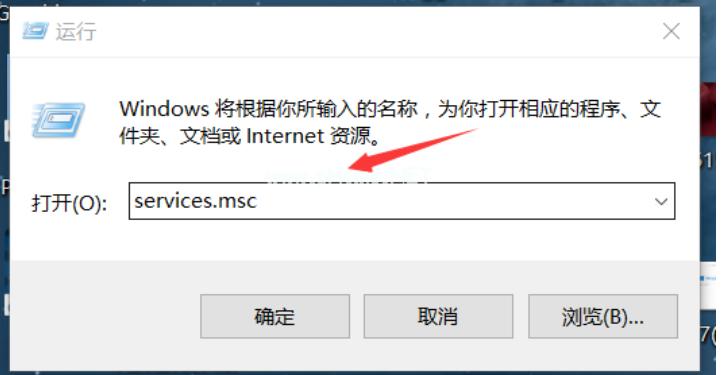
win10 図-1
3 のポップアップ サービスで、「Windows Update」を見つけます
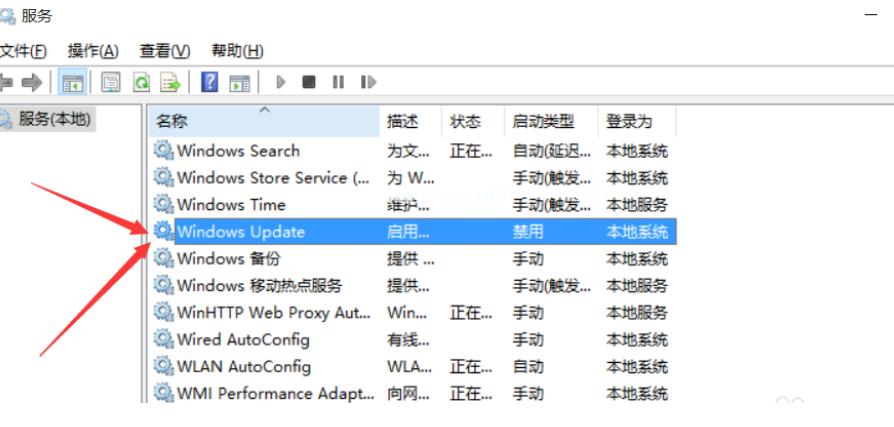
win10 図-2
4 を見つけたらダブルクリックし、スタートアップの種類で「無効」を選択しますをクリックし、「適用」をクリックします。
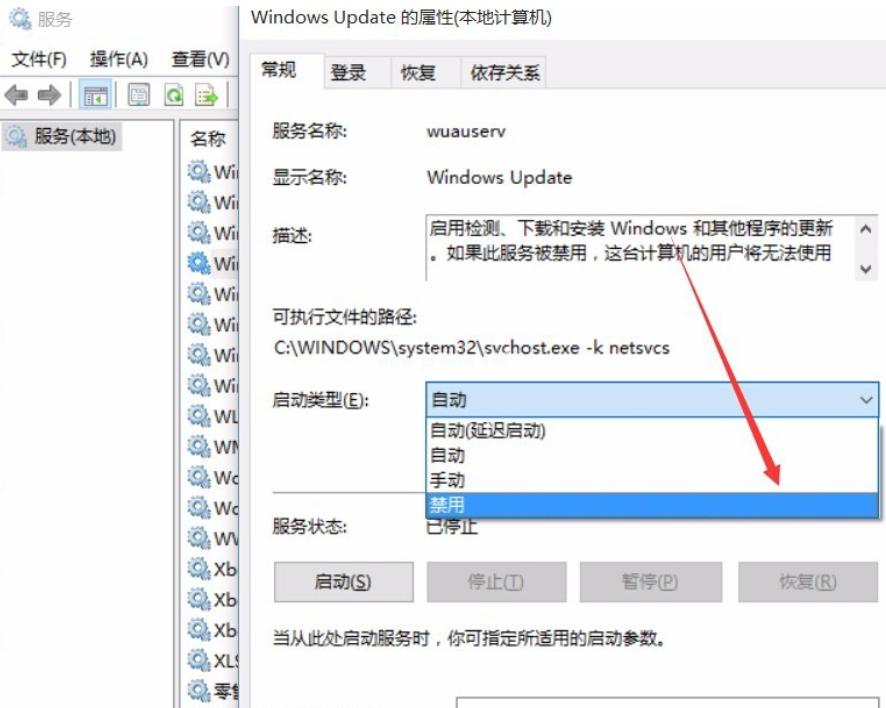
自動更新をオフにする方法 図-3
5、ついに自動更新がオフになりました。自動更新に移動できます。見てください。パスは図に示されているとおりです。更新をクリックしても更新されません。
方法 2
1. まず、タスク マネージャーを開き、ツールバーを右クリックして「タスク マネージャー」を選択するか、ショートカット Ctrl Alt Del
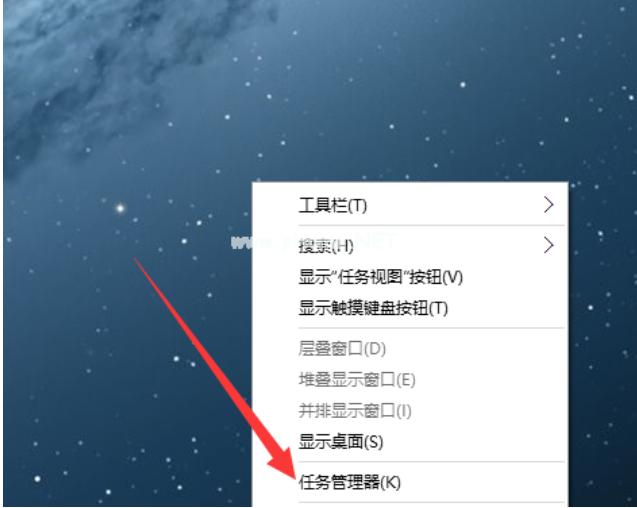
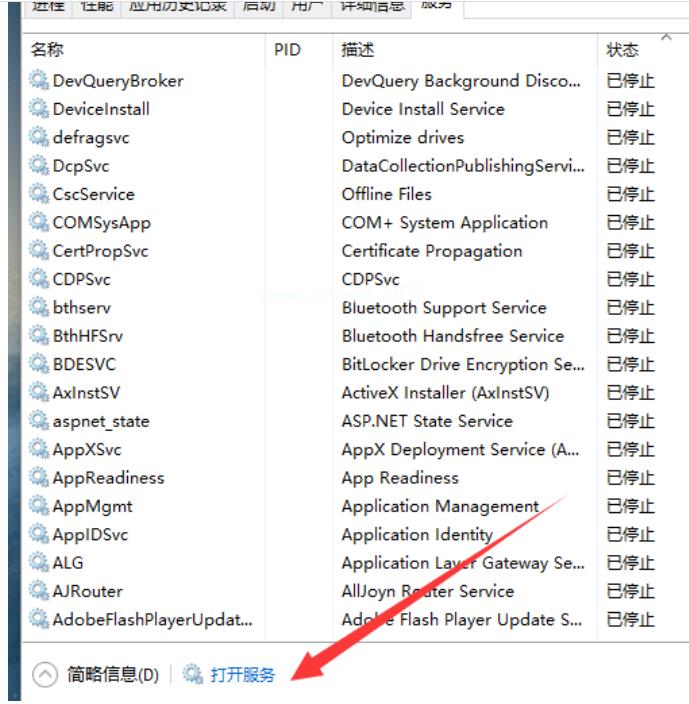
# #自動更新画像-5
3、Windows Updateを見つけて無効を選択
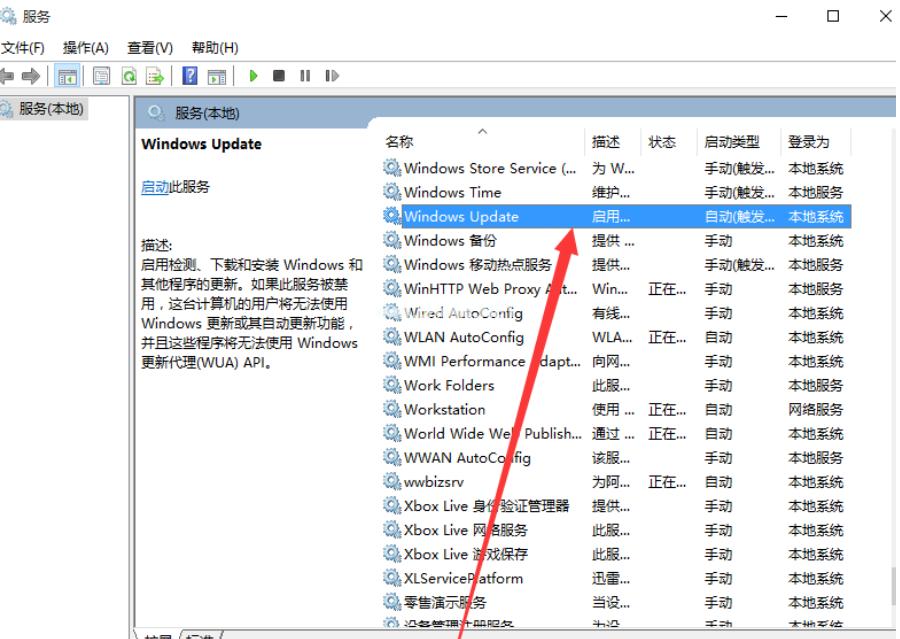
##画像-6を閉じる
以上がwin10で自動アップデートを無効にする方法. 自動アップデートを無効にする方法を詳しく解説します。の詳細内容です。詳細については、PHP 中国語 Web サイトの他の関連記事を参照してください。